怎样在ps cs6中给图片添加极坐标扭曲滤镜
1、打开ps cs6,进入其主界面中;
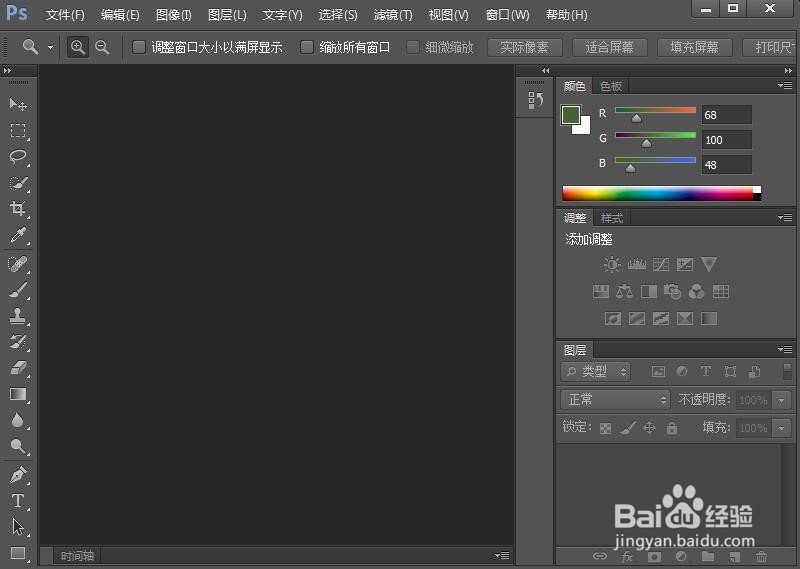
2、按ctrl+o,在打开窗口选中准备好的图片,按打开;

3、将图片添加到ps cs6中;

4、点击滤镜菜单;
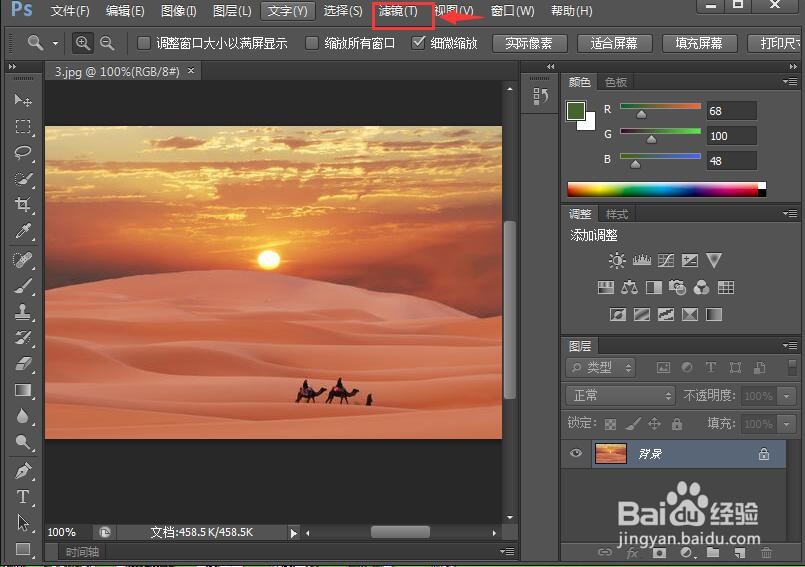
5、在扭曲类别中点击极坐标;

6、设置好参数,选择从平面坐标到极坐标,按确定;
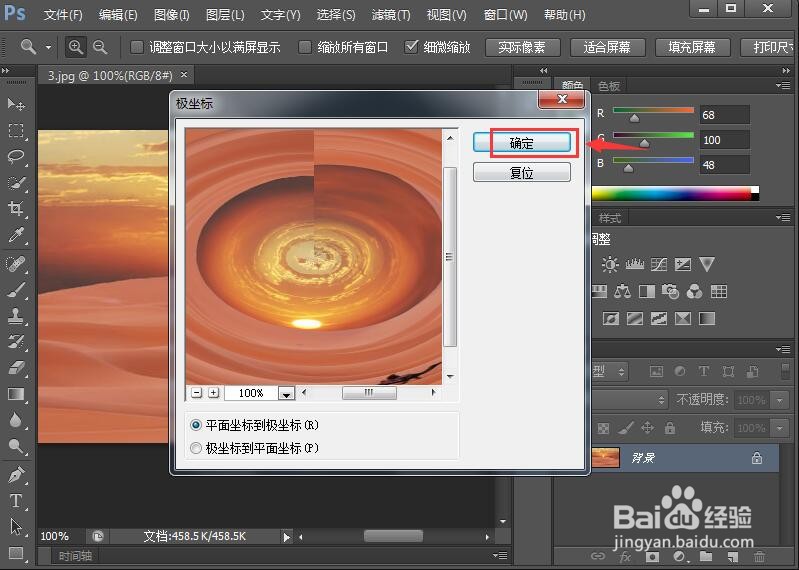
7、我们就给图片添加上了极坐标扭曲滤镜。
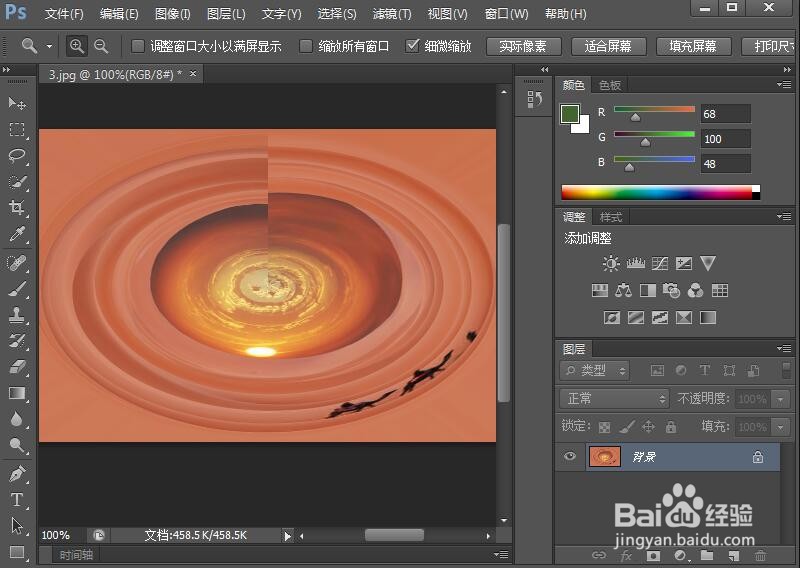
声明:本网站引用、摘录或转载内容仅供网站访问者交流或参考,不代表本站立场,如存在版权或非法内容,请联系站长删除,联系邮箱:site.kefu@qq.com。
阅读量:184
阅读量:48
阅读量:41
阅读量:39
阅读量:137
